win10集显和独显切换在哪里 win10如何在独立显卡和集成显卡之间切换
更新时间:2023-11-30 08:50:07作者:xtliu
win10集显和独显切换在哪里,在如今的电脑系统中,Windows 10提供了方便的切换功能,允许用户在集成显卡和独立显卡之间进行切换,随着技术的不断进步,许多电脑配备了独立显卡,以提供更好的图形性能和游戏体验。并非所有的应用程序都需要高性能的显卡,有时候集成显卡反而更加节能高效。Windows 10的切换功能可以让用户根据需求灵活选择显卡,以达到更好的使用体验。究竟如何在Windows 10上进行这种切换呢?接下来我们将详细介绍这个过程。
步骤如下:
1.确认你的电脑是否是双显卡
1、按下win+X键,点击进入设备管理器
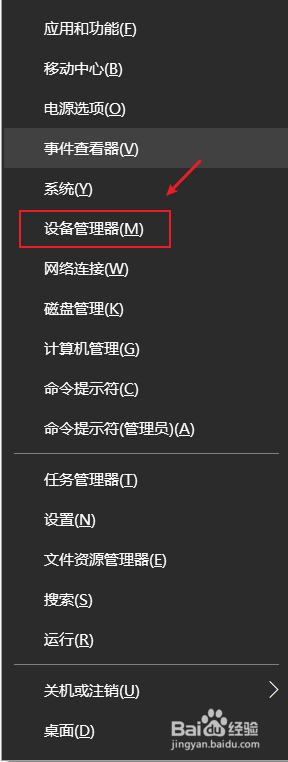
2、点击打开显示适配器,如果看到有两个显卡,那你的电脑就是双显卡的
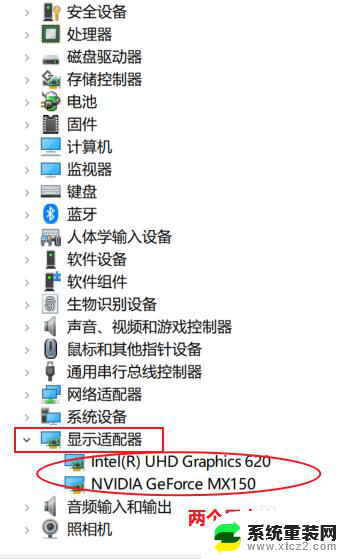
3.切换到独立显卡
1、按下win+q,搜索框输入NVIDIA。点击进入NVIDIA控制面板
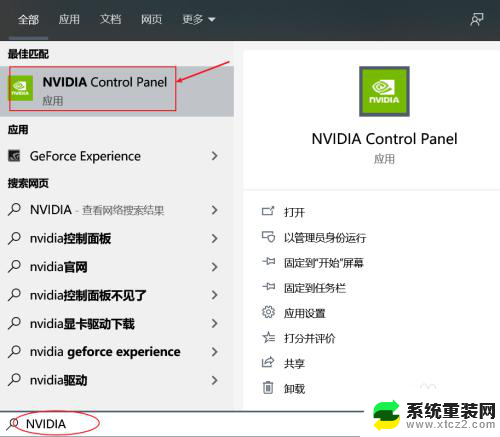
4.2、点击管理3D设置,在首选图形处理器那里。点击下拉选择高性能NVIDIA处理器,点击右下角的应用即可切换到了独立显卡。

5.3、如果不需要高性能显卡,为了省电,可以选择集成显卡。在首选图形处理器那里。点击下拉选择集成图形,点击右下角的应用即可

这就是关于在哪里切换Win10集成显卡和独立显卡的全部内容了,如果还有不了解的用户,可以按照小编的方法进行操作,希望对大家有所帮助。
win10集显和独显切换在哪里 win10如何在独立显卡和集成显卡之间切换相关教程
- 笔记本集显怎么改成独显 Win10独立显卡和集成显卡如何切换
- 笔记本怎么把核显改成独显 win10怎样切换独立显卡和集成显卡
- win10怎么选择显卡 Win10如何手动切换独立显卡和集成显卡
- 双独立显卡怎么设置 Win10笔记本双显卡切换快捷键
- win10笔记本电脑怎么转换显卡 笔记本电脑如何切换独立显卡
- 电脑显示器如何切换 win10电脑如何切换主显示器
- win10禁用核显黑屏 Win10系统禁用集成显卡后黑屏解决方法
- win10显存在哪里查看 Win10如何查看显卡显存大小
- 投影屏幕切换 Win10笔记本外接显示屏显示模式切换
- win10显卡在哪里看 Win10怎么查看电脑显卡配置
- win10电脑熄灭屏幕时间设置 Win10系统怎样调整屏幕休眠时间
- win10怎么设置触摸滚轮 笔记本触摸板怎么设置滚动功能
- win10麦克风音量怎么调大 win10怎么调整麦克风音量大小
- 如何把桌面的图标隐藏 Windows10系统显示隐藏桌面图标的方法
- 电脑显存一般多大 如何在Win10系统中查看显卡显存大小
- win10还原系统怎么还原 Win10一键还原教程
win10系统教程推荐
- 1 win10快捷方式怎么创建 在Win 10桌面上如何创建快捷方式
- 2 电脑开机密码输错了,电脑被锁定怎么办 Windows10系统密码输错被锁住了怎么恢复登录
- 3 电脑上面的字怎么调大小 WIN10电脑系统如何修改系统字体大小
- 4 电脑一直弹出广告怎么办 win10电脑弹广告怎么办
- 5 win10无法找到局域网电脑 Win10系统无法发现局域网内其他电脑解决方法
- 6 电脑怎么更改默认输入法 win10怎么设置中文输入法为默认
- 7 windows10激活免费 免费获取Win10专业版激活密钥
- 8 联想win10忘记密码无u盘 Windows10忘记开机密码怎么办
- 9 window密码咋改 win10开机密码修改教程
- 10 win10怎么强力删除文件 笔记本文件删除技巧